
时间:2021-08-02 13:47:49 来源:www.win10xitong.com 作者:win10
我们在操作电脑系统的过程中可能就会遇到win10系统怎么禁止开机启动项的问题,新手用户往往在遇到win10系统怎么禁止开机启动项情况的时候就束手无策了,不知道如何是好,如果你想让自己的电脑水平有所提高,那这次就来尝试自己手动解决一下吧。大家可以试着用这个方法:1、通过任务栏的搜索功能来对于任务管理器进行查找打开。2、打开任务管理器窗口弹出后,选择左下角的"详细信息"点击进入就很快的解决了。下面我们就结合上相关图片,给大家详细描述win10系统怎么禁止开机启动项的完全解决要领。
小编推荐下载:win10纯净版
Win10系统禁止启动项目的操作
1.通过任务栏的搜索功能搜索并打开任务管理器。
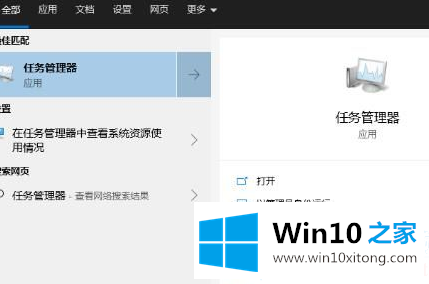
2.打开任务管理器窗口后,选择左下角的“详细信息”,点击进入。
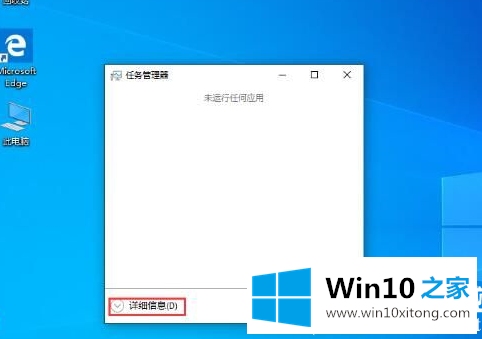
3.切换到“启动”选项卡,您可以看到所有已启动的应用程序。
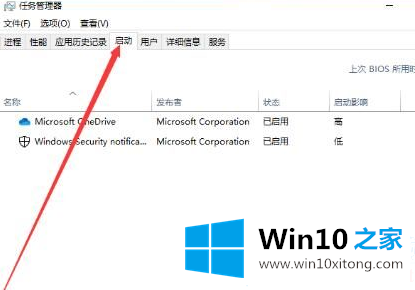
4.右键单击不需要启动的程序,然后直接选择禁用。
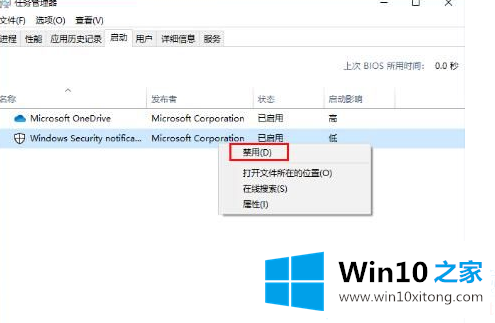
以上是边肖为大家编写的禁止win10系统启动项目的方法。想了解更多系统软件内容,可以关注win10 Home!
这样操作就可以解决win10系统怎么禁止开机启动项的问题了,对这个感兴趣的网友,可以用上面的方法试一试,希望对大家有所帮助。